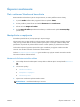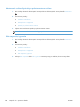HP Officejet Pro X451 and X551 User Guide
5. krok: Skúška funkcie Plug and Print USB Drive (Pripojiť a tlačiť z
USB zariadenia X551 Series)
1. Do pamäťového zariadenia USB nahrajte dokument vo formáte .PDF alebo fotografiu vo
formáte .JPEG a vložte ho do zásuvky na prednej alebo zadnej strane zariadenia.
2. Otvorí sa ponuka USB Print. Skúste vytlačiť dokument alebo fotografiu.
3. Ak nie sú uvedené žiadne dokumenty, skúste iný typ pamäťového zariadenia USB typu Flash.
Faktory, ktoré majú vplyv na výkon produktu
Viacero faktorov ovplyvňuje čas, ktorý tlačiareň potrebuje na vykonanie úlohy:
●
Softvérová aplikácia, ktorú používate, a jej nastavenia
●
●
Čas spracovania a prevzatia produktu
●
Zložitosť a veľkosť grafík
●
Rýchlosť počítača, ktorý používate
●
Pripojenie USB alebo sieťové pripojenie
●
Či produkt tlačí farebne alebo čiernobielo
●
Typ úložného zariadenia USB, ak nejaké používate
Obnovenie predvolených hodnôt nastavenia
UPOZORNENIE: Obnovením predvolených hodnôt nastavenia sa prepnú všetky nastavenia
zariadenia a siete na predvolené výrobné nastavenia. Proces automaticky reštartuje produkt.
1. Na ovládacom paneli produktu stlačte (X451 Series) alebo sa dotknite (X551 Series) tlačidla
Nastavenie
.
2. Prejdite na tlačidlo ponuky Nástroje a stlačte ho alebo sa ho dotknite.
3. Prejdite na tlačidlo Obnoviť všetky výrobné nastavenia a stlačte ho alebo sa ho dotknite, následne
sa dotknite tlačidla OK.
Produkt sa automaticky reštartuje.
Papier sa podáva nesprávne alebo sa zasekáva
●
Zariadenie nepreberá papier
●
Zariadenie prevezme niekoľko hárkov papiera súčasne
●
Predchádzanie zaseknutiam papiera
136 Kapitola 11 Riešenie problémov SKWW
Používanie špeciálneho papiera (ako napríklad ťažkého papiera a papiera s neštandardnou
veľkosťou)